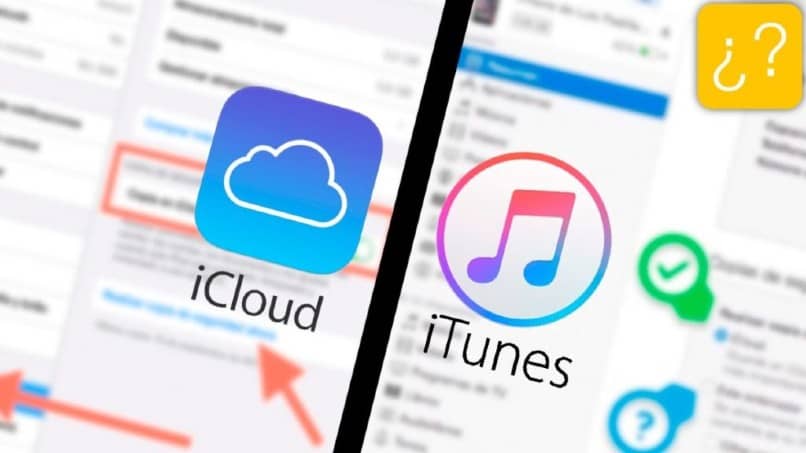
Apple wdrożył systemy operacyjne iCloud i iTunes; dzięki czemu możesz utworzyć bardzo przydatną kopię zapasową wszystkich plików dostępnych na Twoim iPhonie. Więc ten post ci pokaże jak wykonać kopię zapasową lub wykonać kopię zapasową iPhone’a dla iTunes i iCloud.
Nie wahaj się wykonać kopii zapasowej urządzenia mobilnego, ponieważ ta kopia pomoże Ci chronić wszystkie Twoje pliki.
Jak wykonać kopię zapasową lub wykonać kopię zapasową iPhone’a za pomocą iTunes i iCloud
Tworzenie kopii zapasowej lub kopii zapasowej dla iPhone’a jest bardzo proste, użycie metod dostępnych przez Apple pomoże Ci zachować informacje przez wiele lat.
Kroki, aby wykonać kopię zapasową plików za pomocą iTunes
- Włącz komputer i podłącz iPhone’a kablem USB.
- Jeśli jest to pierwsza kopia, którą zamierzasz wykonać kopię zapasową, pojawi się komunikat potwierdzający, czy chcesz użyć tego komputera, a także będziesz musiał wprowadzić kod.
- W lewym górnym rogu komputera będzie obraz twojego telefonu komórkowego, musisz tam nacisnąć aby wyświetlić dane swojego iPhone’a.
- Przejdź do opcji „Utworzyć kopię zapasową” i wybierz „Ten komputer” (Jeśli chcesz zachować kopię zapasową swoich haseł i danych zdrowotnych, musisz nacisnąć pole „zaszyfruj kopię zapasową iPhone’a”, aby wykonać kopię zapasową wszystkich danych za pomocą hasła, którego nigdy nie powinieneś zapomnieć).
- Następnie wciśnij „Zrób kopię” aby rozpocząć tworzenie kopii zapasowych.
- Na tym samym ekranie zobaczysz godzinę i datę ostatniej wykonanej kopii.
Kroki korzystania z iCloud:
- Podłącz swoje urządzenie do Wi-Fi.
- Przejdź do opcji „Oprawa”.
- I wybierz opcję, w której pojawia się Twoje imię.
- Otwierając nową kartę, musisz hit iCloud.
- Teraz musisz aktywować przełącznik, który pojawia się po prawej stronie opcji „Kopia zapasowa iCloud”.
- Na koniec naciśnij „Utwórz kopię zapasową teraz” do przechowywania wszystkich plików. Musisz być połączony z Wi-Fi do zakończenia procesu przechowywania.
Możesz sprawdzić, czy kopia zapasowa została wykonana poprawnie, wykonując kroki 2, 3, 4, 5; W opcji „Kopia zapasowa w iCloud” można zobaczyć datę i godzinę ostatniego wykonania kopii zapasowej.
Jeśli chcesz, aby ta kopia zapasowa była wykonywana automatycznie, musisz pozostawić przełącznik aktywny (proces wykonany w kroku 5), ale musisz pamiętać, że zostanie to zrobione tylko wtedy, gdy masz połączenie z Wi-Fi i pojemność pamięci.
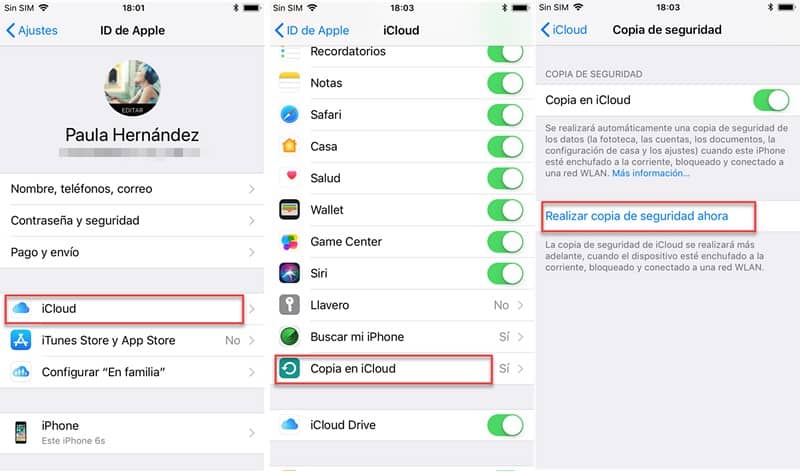
Użyj iTunes lub iCloud
Może się wydawać, że oba systemy operacyjne są podobne, ale prawda jest taka, że istnieje duża różnica między nimi.
Korzyści z iTunes:
- Gdy potrzebujesz dostępu tylko do kopii zapasowej musisz wejść do swojego komputera.
- Nie jest konieczne połączenie z Internetem.
- Możesz zapisać materiały, które nie zostały zakupione w iTunes Store.
- To pozwala robić duże kopie, jak filmy, seriale lub zdjęcia.
- Ten system pozwala przechowuj 100% swoich plików na komputerze przechowywane na iPhonie. Dzięki iTunes możesz aktualizować aplikacje na iPhone’a z komputera.
Korzyści z używania iCloud
- Możesz uzyskać dostęp do tej chmury za pośrednictwem dowolnego urządzenia mobilnego wszędzie, ale zawsze musisz mieć połączenie z Wi-Fi.
- Pozbyć się 5 GB za darmo do przechowywania treści, ale nie można przechowywać muzyki, seriali lub filmów, które nie zostały zakupione za pośrednictwem iTunes.
- Ponieważ dane są przechowywane w chmurze przez Internet, nie stracisz żadnych plików, jeśli Twój komputer lub iPhone zostanie uszkodzony.
- Jeśli chcesz, możesz zwiększyć pojemność pamięci, ale będzie to wiązało się z dodatkowymi kosztami.
- Możesz przechowywać zdjęcia w wysokiej rozdzielczości przez lata.
- Możesz organizować swoje pliki w folderach, oznaczać je kolorami lub zmieniać ich nazwy. Możesz nawet podziel się nim z rodziną i przyjaciółmi.
- Jeśli masz nowy telefon komórkowy i chcesz mieć wszystkie informacje, które miałeś na starym telefonie komórkowym, wystarczy zalogować się do iCloud podczas konfigurowania telefonu komórkowego.
Możesz wybrać obie metody, aby zapewnić bezpieczeństwo informacji. Należy jednak pamiętać, że automatyczne tworzenie kopii zapasowych iCloud wyłącza automatyzację iTunes, więc od czasu do czasu będziesz musiał wykonać tę kopię ręcznie.
Teraz musisz zdecydować, którego z tych dwóch systemów operacyjnych (iTunes lub iCloud) chcesz użyć do wykonania kopii zapasowej lub kopii zapasowej na iPhonie; ale jeśli chcesz, możesz wybrać jedno i drugie.

